4. РАЗРАБОТКА ПРОТОКОЛА ИНТЕГРАЦИИ ОПЕРАЦИОННЫХ СИСТЕМ WINDOWS 2000 SERVER И SOLARIS
4.1. РАЗРАБОТКА СТРУКТУРЫ ВЗАИМОДЕЙСТВИЯ РАБОЧИХ МЕСТ ПЭВМ И МВК “ЭЛЬБРУС – 90 МИКРО”
Как уже упоминалось в главе 2, Solaris не имеет программных средств соединения с Windows-машинами. Для того чтобы решить задачу установления такого соединения рассмотрим следующий вариант построения сети (рис.4.1).
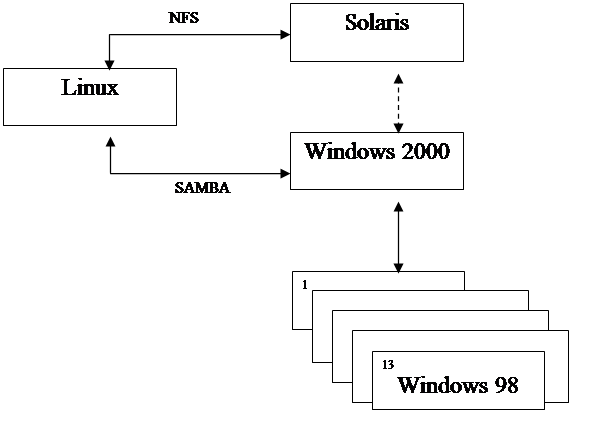 |
Рисунок 4.1. Конфигурация сети, работающей под управлением ОС Linux, Windows и Solaris.
Сеть состоит из двух подсетей. Одна из таких подсетей включает в свой состав МВК “Эльбрус – 90 микро” , функционирующий в качестве клиента, и ПЭВМ на базе процессора Celeron – 700, на котором установлена ОС Linux, выполняющий роль сервера. Другая подсеть находится под управлением сервера Windows 2000 Server, который в свою очередь подчинен Linux-машине. Кроме сервера в эту подсеть также входят 13 машин-клиентов, имеющих в качестве ОС Windows 98. Все машины, входящие в подсеть, - также ПЭВМ на базе Celeron – 700. Таким образом, Linux-машина в нашем случае будет играть роль буфера между МВК и рабочими местами Windows. Этому способствует наличие в ОС Linux необходимого программного обеспечения: службы NFS для связи с Solaris и системы Samba для интеграции с Windows.
Чтобы эта сеть могла работать, нужно соединить между собой ее компоненты. Существует два основных типа соединительных кабелей: витая пара и тонкий коаксиальный кабель. Преимуществом коаксиального кабеля является то, что он не требует для своей работы активного оборудования. При этом просто соединяются между собой сегментами кабеля платы Ethernet, установленные в компьютерах. Но для нормальной работы такой сети сетевой кабель должен быть непрерывным и иметь правильную законцовку (устанавливаются терминаторы и Т-образные соединители). Мы используем для построения нашей сети витую пару, которую называют также 10baseT, где 10 указывает на пропускную способность кабеля – 10 мегабитов в секунду, а Т (сокращение от “twisted pair”) обозначает витую пару. Для работы сети 10baseT требуется активное оборудование – концентратор или коммутатор. Преимуществом сети такого типа является то, что отдельные хосты можно подключать и отключать независимо друг от друга.
4.2. НАСТРОЙКА ВЗАИМОДЕЙСТВИЯ СИСТЕМ LINUX И WINDOWS 2000
В 3 главе мы уже рассмотрели порядок подключения клиентской рабочей станции Windows 98 к серверу Windows 2000. Будем считать, что подсеть Windows 2000 – Windows 98 настроена и успешно функционирует. Следующая наша задача – организация соединения Linux-машины с ПЭВМ, работающей под управлением Windows 2000 Server.
Сначала перечислим действия, которые необходимо выполнить по настройке клиента Windows для работы в сети.
1. Установите инсталяционный CD-ROM Windows 2000 в дисковод.
2. Пройдите по пунктам меню Start – Settings – Control Panel. Откроется окно Control Panel.
3. В окне ControlPanelдважды щелкните на пиктограмме Network. Система Windows откроет диалоговое окно Network.
Настройте следующие функции Windows:
Клиент. Потребуется компонент ClientforMicrosoftNetworks, который позволяет подключать данный компьютер к сетевому серверу в качестве сетевого клиента.
Плата. Необходимо указать сетевую плату, установленную в данном компьютере (для нашей сети это плата Realtek RTL8139 Family PCI Fast Ethernet Nic).
Протокол. Для обеспечения взаимодействия данного компьютера с другими компьютерами в локальной сети нужно использовать протокол TCP/IP.
4. Щелкните на кнопке Add, чтобы открыть диалоговое окноSelect
Network Component Type.
5. Если у вас еще не установлен компонент ClientforMicrosoftNetworks, выберите опцию Client, а затем щелкните на кнопке Add. Появится диалоговое окно SelectNetworkClient, которое предоставляет несколько вариантов. Выберите опцию Microsoft в подокне Manufacturesи отметьте ClientforMicrosoftNetworksв подокне NetworksClient. Щелкните на кнопке ОК.
6. Если вы еще не установили сетевую плату, снова щелкните на кнопке Add. Опять откроется диалоговое окно SelectNetworkComponentType. Выберите Adapter, а затем щелкните на кнопке Add. Откроется диалоговое окно SelectNetworkAdapters.
7. В окне SelectNetworkAdaptersоткроютсядва подокна для выбора изготовителя и модели платы. Найдите и выберите плату, установленную в вашем компьютере и щелкните на кнопке ОК.
8. Вы снова вернетесь к диалоговому окну Network. В нем должно быть перечислено четыре компонента.
9. После этого добавьте протокол TCP/IP, если он еще не установлен. Снова щелкните на кнопке Add. В диалоговом окне SelectNetworkComponentTypeвыберите компонент Protocol, а затем щелкните на кнопке Add. В появившемся диалоговом окне выберите Microsoft в подокне Manufacturesи TCP/IP в подокне NetworkProtocols. Щелкните на кнопке ОК.
10.Снова вернувшись к диалоговому окну Network, удалите протоколы IPX и NetBEUI, если они у вас установлены.
11.Теперь настройте свойства клиента для сетей Microsoft. Выберите Client for Microsoft Networks, затем щелкните на кнопке Properties. Появится следующее диалоговое окно. Должен быть отмечен флажок LogontoWindowsNTdomain, а в качестве домена Windows NT должно быть указано значение WORKGROUP. Отметьте также переключатель Logon and restore network connections. Щелкните на кнопке ОК, и вы вернетесь к диалоговому окну Network.
Уважаемый посетитель!
Чтобы распечатать файл, скачайте его (в формате Word).
Ссылка на скачивание - внизу страницы.